Mit der Funktion zum Hochladen von Webseiten kannst du ganz einfach Dateien aus deinem Google Drive-Konto zum Review und zur Freigabe in Filestage importieren.
Klicke mit der rechten Maustaste auf deine Datei und wähle Freigeben.
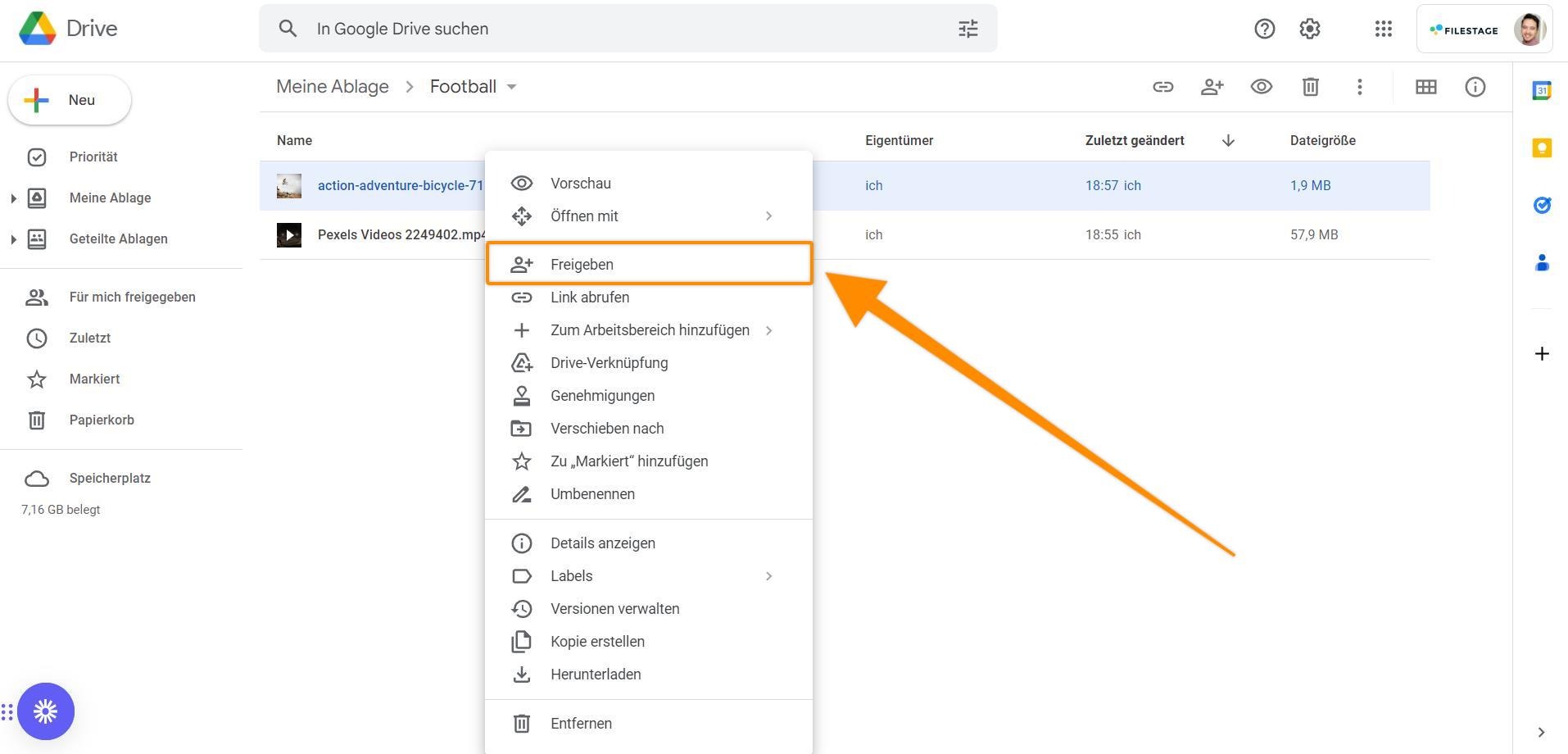
Vergewisser dich unter Allgemeiner Zugriff, dass die Rolle auf Betrachter eingestellt ist.
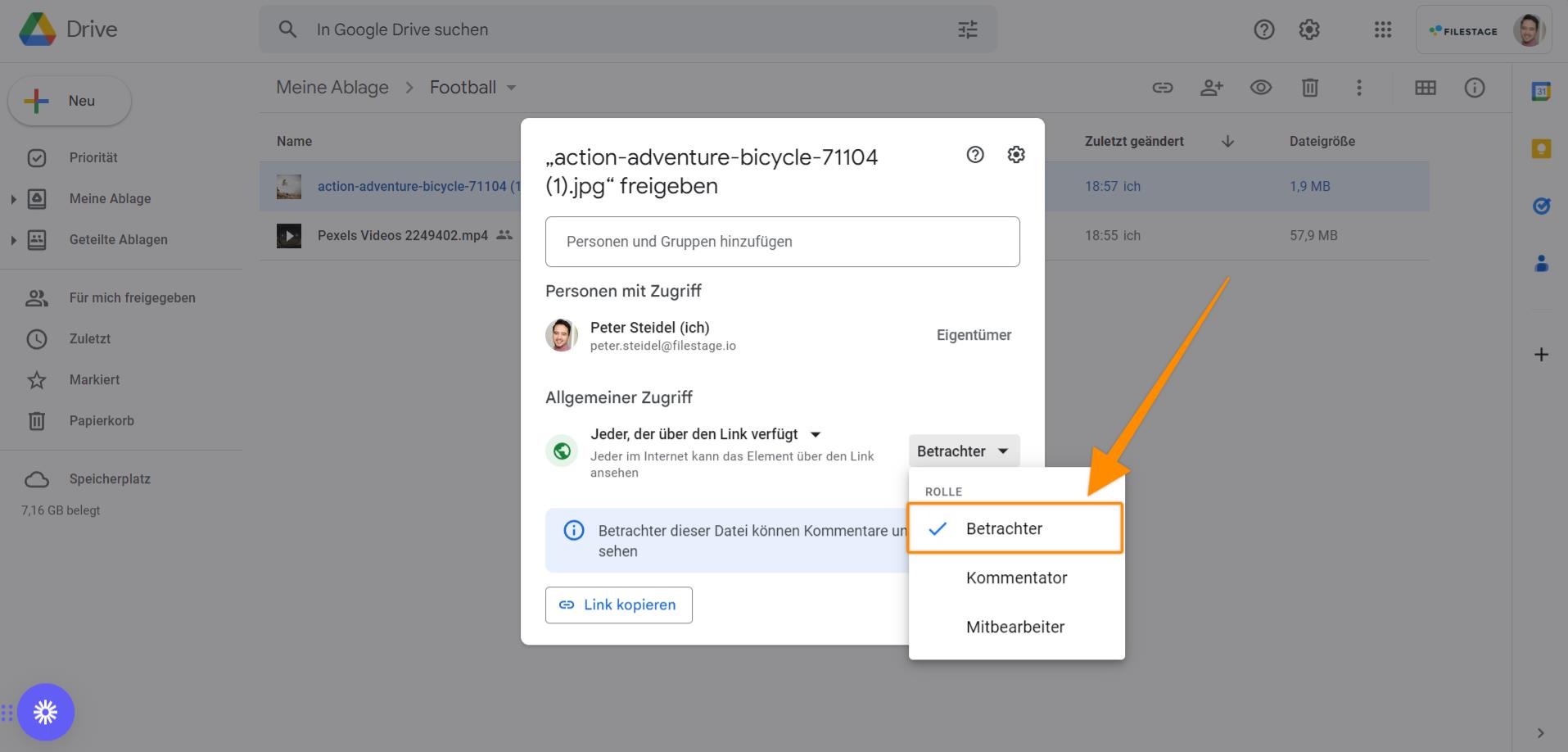
⚠️ Bitte beachte: Wenn die Zugriffsrechte für den Link nicht geändert werden, müssen sich die Reviewer bei Google anmelden, um die Datei zu öffnen, und die Datei muss für sie freigegeben werden. Wenn die Einstellungen nicht auf Ansichtsrechte geändert werden, können die Reviewer das Dokument eventuell auch bearbeiten.
Vergewisser dich, dass jeder, der über den Link verfügt, auf die Datei zugreifen kann, und klicke dann auf Link kopieren.
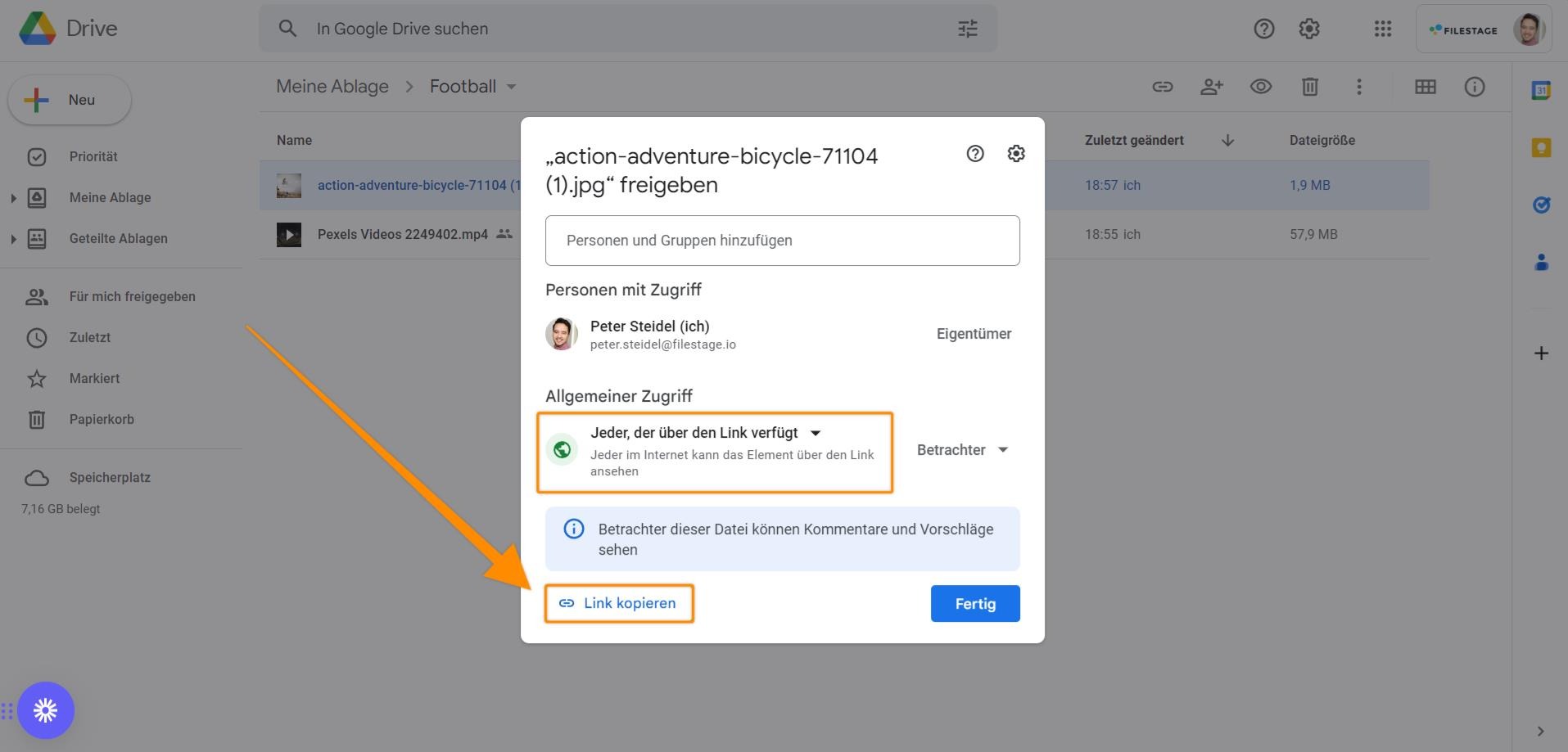
Weitere Informationen zur Freigabe von Datein in deinem Google Drive findest du auf der Google-Supportseite.
Gehe zu Filestage und klicke auf Datei hochladen, dann wähle Webseite importieren.
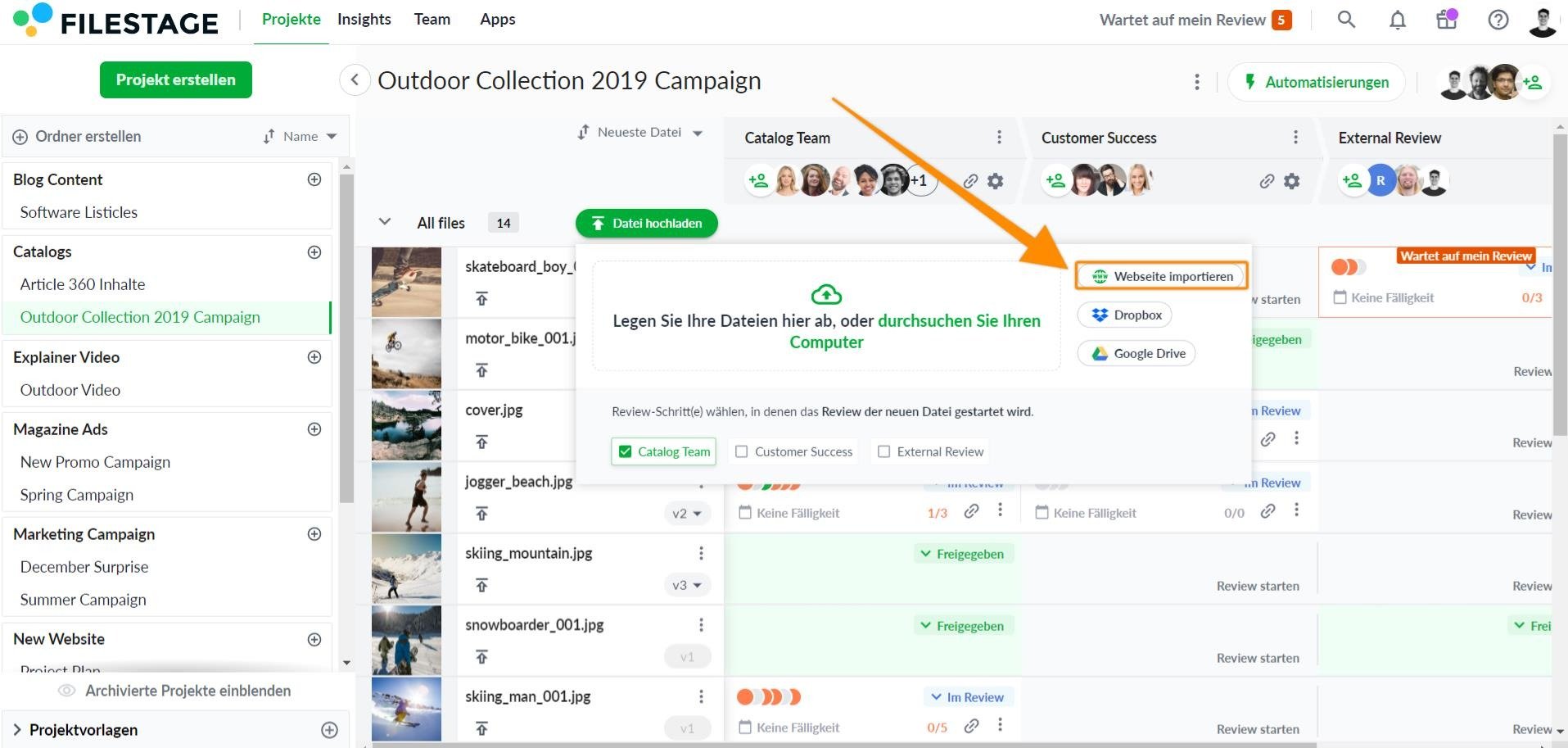
Füge den Link zu der Datei ein und klicke auf Webseite importieren.
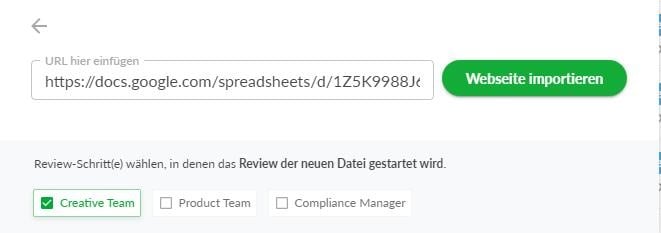
Du kannst nun Personen einladen, deine Datei mit der Live-Website-Funktion von Filestage zu reviewen.
Du kannst mit der Webseite interagieren, Kommentare hinzufügen, und Ideen in den Kommentaren diskutieren. So kannst du das Feedback aller Beteiligten an einem Ort verfolgen!
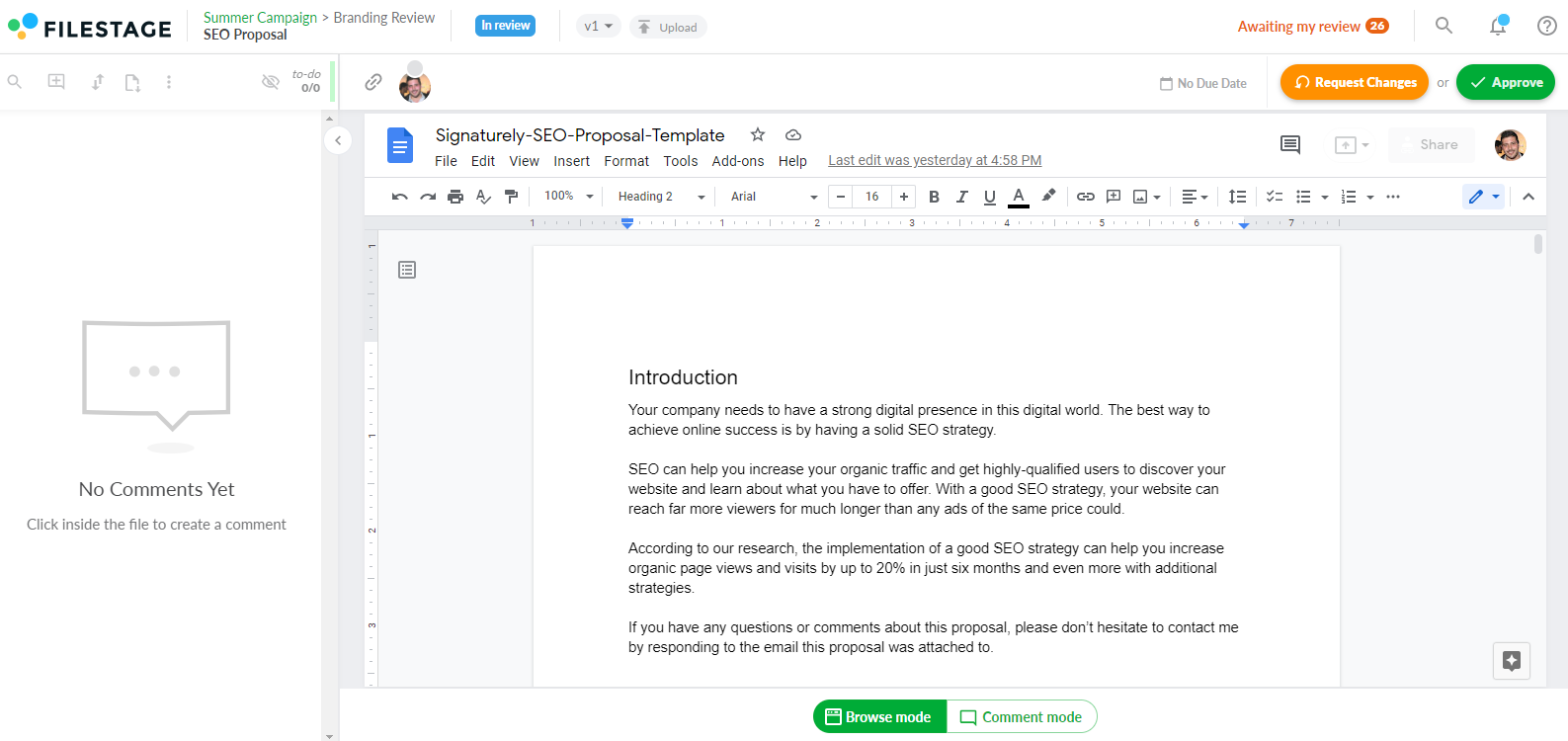
⚠️ Bitte beachte: Mit der Live-Webseite-review kannst du Feedback zu Live-Dateien einholen. Wenn du also während einer Reviewes Änderungen an der Live-Version vornimmst, werden diese sofort in Filestage angezeigt.
Weitere Informationen zum Review von Live-Websites findest du in diesem Artikel: Review Live-Webseiten
💡 Wie geht es weiter? Nachdem du gesehen hast, wie man Dateien aus Google Drive zum Review hochlädt, schau dir an, wie du Canva-Entwürfe in Filestage reviewen kannst.
Wenn du Fragen oder Anmerkungen hast, kannst du uns im Chat schreiben oder eine E-Mail an support@filestage.io schicken. Wir helfen dir gerne weiter!